要设置word页眉页脚,首先进入编辑模式,方法是双击页面顶部或底部空白区域,或通过“插入”菜单选择“页眉”或“页脚”后点击“编辑”;其次如需首页不同,可在“布局”中插入“下一页”分节符并取消“链接到前一个”以独立设置;接着可插入文字、页码、日期、图片等内容,并调整格式;最后双击正文或点击“关闭”按钮退出编辑。常见应用包括封面无页眉、奇偶页显示不同信息等场景,关键在于掌握分节与取消链接的时机。

设置页眉页脚在Microsoft Office Word中是一个基础但很实用的功能,尤其在写论文、报告或制作正式文档时非常有用。其实操作并不复杂,只要掌握了几个关键点,就能轻松搞定。

要设置页眉或页脚,首先得进入编辑模式。双击页面顶部或底部的空白区域就可以直接进入。这时候页面内容会变暗,光标会出现在页眉或页脚的位置。

也可以通过菜单操作进入:
进入之后就可以开始输入文字、插入图片或者添加页码等内容了。

有些文档要求首页不显示页眉页脚,或者奇偶页的内容不一样,这就需要启用“链接到前一个”的设置。
操作步骤如下:
这样你就可以单独设置这一页的页眉页脚,而不会影响到前面的内容了。
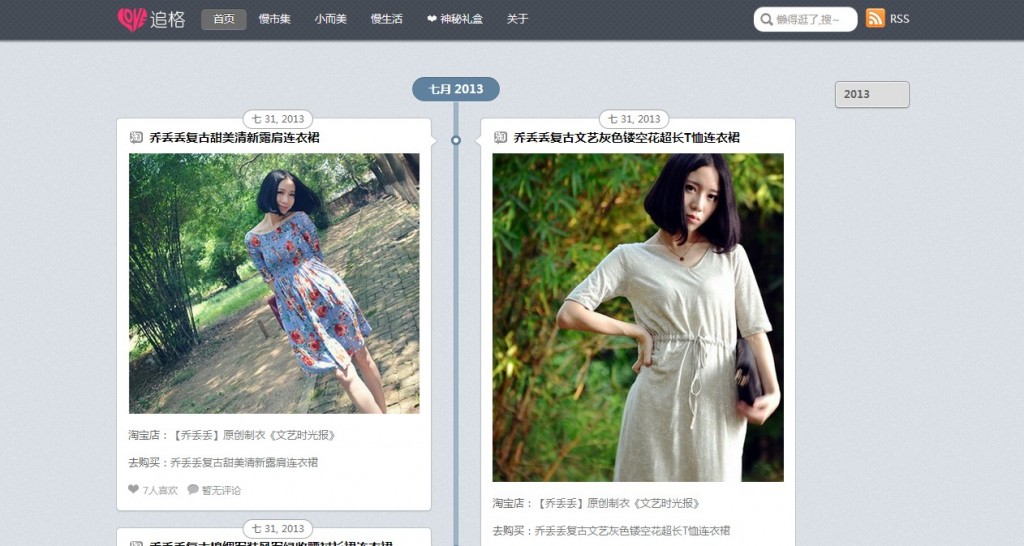
国人原创小清新时光轴wordpress主题:zhuige 是一款小清新时光轴主题,以蓝灰色为主打色,整个界面大气简洁清晰,后台功能强大!非常适合个人博客,淘宝客等 wordpress时光轴主题: 1、主题简单易用,简单设置; 2、强大的后台管理中心; 3、主题支持响应布局,支持手机、ipad、浏览器各种分辨率(调整浏览器窗口的大小查看效果); 4、自定义页眉和页脚的小工具; 5、可选的
 105
105

常见应用场景包括:
页眉页脚不仅可以输入文字,还可以插入页码、日期、时间,甚至图片或公司Logo。
常用方法:
注意:插入的图片如果太大可能会遮挡文字,建议适当缩小尺寸,并设置为“衬于文字下方”以免影响排版。
完成设置后,只需要双击页面正文区域,或者点击“关闭页眉和页脚”按钮就可以退出编辑模式。
如果你设置了多个节,并且想确认每个节的页眉页脚是否独立,可以在退出后逐页检查。
基本上就这些操作了,设置页眉页脚虽然看起来有点多步骤,但实际用起来并不难,关键是记住“分节”和“取消链接”的使用时机。
以上就是MicrosoftOfficeWord如何设置页眉页脚的详细内容,更多请关注php中文网其它相关文章!

每个人都需要一台速度更快、更稳定的 PC。随着时间的推移,垃圾文件、旧注册表数据和不必要的后台进程会占用资源并降低性能。幸运的是,许多工具可以让 Windows 保持平稳运行。

Copyright 2014-2025 https://www.php.cn/ All Rights Reserved | php.cn | 湘ICP备2023035733号